Convertir un documento de Word en PDF: gratis, online, en PC

Si necesitas convertir un documento .doc en PDF para compartirlo con alguien o imprimirlo evitando incompatibilidades con los procesadores de texto, o bien quieres convertir un PDF en .doc para poder modificarlo, te explicamos cómo hacerlo.
¿Cómo transformar un documento Word a PDF (y viceversa) gratis en línea?
Existen numerosas herramientas en línea, entre ellas Nitro (PDFtoWord), una de las páginas web más intuitivas. Este sitio web te permite hacer la conversión de documentos en ambos sentidos: de Word a PDF y de PDF a Word. En la parte izquierda aparece un menú en el que hay que seleccionar el formato de origen del documento a transformar —en este caso, sería Word— y el formato de destino, que sería PDF. Después, hay que cargar el archivo en cuestión, escribir tu dirección de e-mail y pulsar sobre "Convertir ahora". En cuestión de minutos, recibirás el documento en formato PDF en tu bandeja de entrada.
Si no quieres dar tu dirección de correo electrónico, otra opción es el servicio web llamado PDFaWord. En la página principal puedes subir el archivo o seleccionarlo directamente desde algún almacenamiento en la nube, como Dropbox o GoogleDrive, entre otros. El documento se convierte directamente en línea y es posible descargarlo pulsando en el botón "Descarga libre". Lo bueno de esta página es que permite transformar incluso documentos escaneados en PDF, que convierte archivos de varias páginas con precisión y que, además, aseguran que unas horas después del proceso se eliminan todos los datos de sus servidores.
¿Cómo convertir tu documento de PDF a Word (y viceversa) con programas?
Si realizas este proceso con frecuencia puedes descargarte un programa de conversión en tu ordenador. Aquí te presentamos algunos de nuestros favoritos:
- Free PDF to Word Doc Converter
Existen también programas gratuitos, como por ejemplo Free PDF to Word Doc Converter. Su punto fuerte es la posibilidad de seleccionar una parte específica del documento PDF para convertirlo en Word. Su limitación es que solo existe en inglés, aunque la interfaz es muy intuitiva.
Descargar Free PDF to Word Doc Converter
- PDF Creator
PDF Creator es una aplicación que permite convertir documentos a formato PDF. El programa funciona bajo Windows y se distribuye bajo una licencia pública (GNU GPL) de software libre. Puede ser instalado como controlador de impresora y ser asociado a la extensión .ps para convertir manualmente archivos PostScript a PDF. El primer paso consiste en descargar PDFCreator e instalarlo en el PC.
Tras haber instalado el programa, abre el archivo Word que deseas pasar a PDF. Luego, ve al menú Archivo > Imprimir. Aparecerá la ventana de impresión. Selecciona la impresora, en este caso PDFCreator, y haz clic en Aceptar. Aparecerá una nueva ventana con información sobre el documento. Una vez ingresados todos los datos, haz clic en Guardar. Podrás elegir dónde guardar el nuevo documento. Una vez que lo hayas guardado, lo tendrás en formato PDF en la ubicación especificada.
PDF Conversa te facilitará el trabajo de editar tus archivos. Se trata de un editor PDF con muchas funciones: protección, firma, comentarios, OCR entre otras. También puede convertir instantáneamente cualquier archivo de Word a PDF o cualquier archivo PDF a Word. Además tiene una gran variedad de formatos de los que puedes elegir para convertir archivos. Por ejemplo, puedes convertir tus archivos a PPT, Excel, Texto y HTML. Aquí te decimos cómo cambiar Word a PDF. Es compatible con todas las ediciones de Windows.
Advertencia: si vas a convertir un documento con información personal (por ejemplo, datos importantes como tu pasaporte o tarjeta de crédito) evita utilizar sitios online. Si bien hay muchos sitios seguros, es mejor evitar subir esos archivos a Internet en la medida de lo posible.
¿Cómo convertir un documento de Word a PDF con Microsoft Word?
- Una de las formas más sencillas de convertir un documento de Word a PDF es usando Microsoft Word. Para hacer esto, abre en Microsoft Word el archivo que deseas convertir a PDF. A continuación, ve a Archivo > Guardar como:
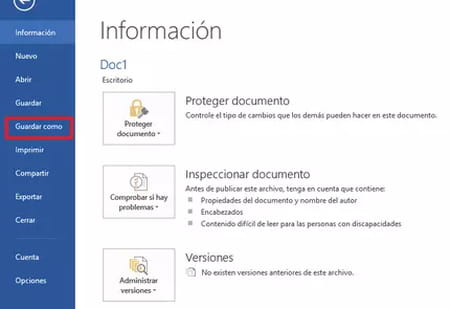
- En el cuadro de diálogo que se abre, cambia el Tipo de archivo a PDF y selecciona la ubicación en la que deseas guardar el archivo:
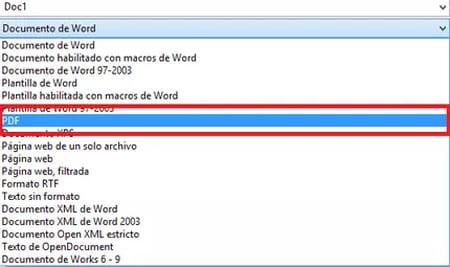
- A continuación, selecciona el tipo de PDF que deseas crear, dependiendo de si es que planeas usarlo en línea o imprimirlo:
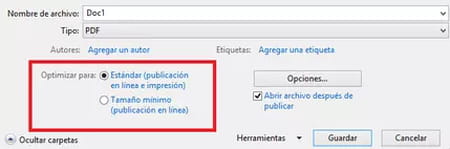
- Finalmente, haz clic en Guardar. Podrás encontrar tu nuevo PDF en la ubicación donde lo guardaste.
¿Cómo convertir un documento de Word a PDF usando OpenOffice?
- Abre el archivo Word (*.doc) con OpenOffice Writer. A continuación, haz clic en el icono Exportar directamente como PDF que se encuentra en la barra de herramientas a la izquierda del icono de impresión:
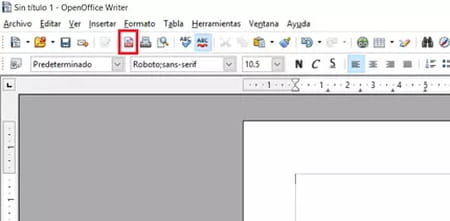
- Selecciona la carpeta donde deseas guardar el archivo PDF, cámbiale de nombre si deseas y haz clic en Guardar.
- OpenOffice te permite también establecer las propiedades del PDF antes de la conversión, por ejemplo, para protegerlo con una contraseña. Para esto, abre el archivo Word (*.doc) con OpenOffice Writer. Haz clic en Archivo > Exportar en formato PDF. Te aparecerá una ventana con diversas opciones para configurar tu PDF. Una vez realizados los cambios, haz clic en Exportar:
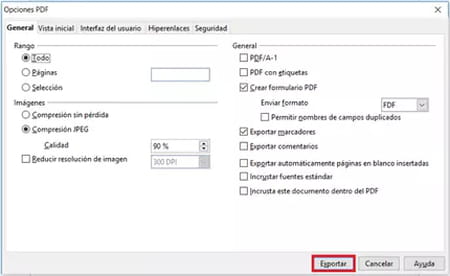
- Selecciona la carpeta donde guardarás el archivo PDF, cámbiale de nombre si deseas y haz clic en Guardar.

